Naučte se, jak snadno zkontrolovat protokoly Linuxu v tomto článku z našich archivů.
v určitém okamžiku své kariéry jako správce Linuxu budete muset zobrazit soubory protokolu. Koneckonců, jsou tam pro jednu velmi důležitou reason…to pomůže vám vyřešit problém. Ve skutečnosti vám každý zkušený správce okamžitě řekne, že první věcí, kterou je třeba udělat, když nastane problém, je zobrazení protokolů.,
A existuje spousta protokoly lze nalézt: protokoly pro systém, protokoly pro jádro, pro balení manažeři, pro Xorg, pro boot procesu, Apache, MySQL,… téměř cokoliv na co si vzpomenete, tam je log soubor.
většina souborů protokolu lze nalézt na jednom vhodném místě: / var / log. To vše jsou systémové a servisní protokoly, ty, o které se budete silně opírat, když dojde k problému s vaším operačním systémem nebo jednou z hlavních služeb. V případě problémů specifických pro desktopové aplikace budou soubory protokolu zapisovány na různá místa(např.,Thunderbird / Crash Reports‘). Kde desktopová aplikace bude psát protokoly bude záviset na vývojáře a v případě, že aplikace umožňuje vlastní konfiguraci protokolu.
zaměříme se na systémové protokoly, protože to je místo, kde leží srdce řešení problémů s Linuxem. A klíčovým problémem je, jak si prohlížíte tyto soubory protokolu?
Naštěstí Existuje mnoho způsobů, jak můžete zobrazit systémové protokoly, vše jednoduše provedené z příkazového řádku.
/ var / log
Toto je tak zásadní složka ve vašich systémech Linux. Otevřete okno terminálu a vydejte příkaz cd /var/log., Nyní zadejte příkaz ls a uvidíte protokoly umístěné v tomto adresáři (Obrázek 1).
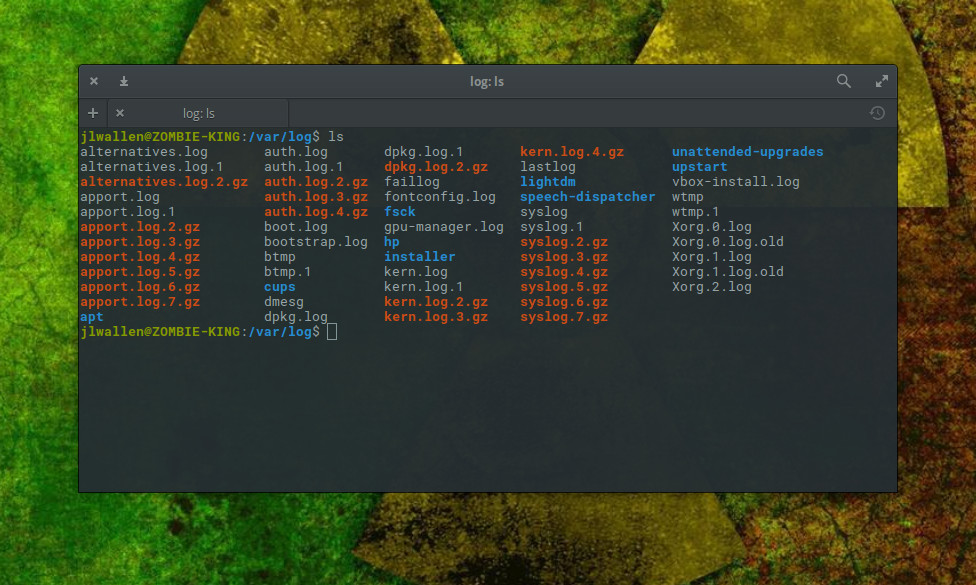
nyní se podívejme do jednoho z těchto protokolů.
prohlížení protokolů s méně
jedním z nejdůležitějších protokolů obsažených v /var/log je syslog. Tento konkrétní soubor protokolu zaznamenává vše kromě zpráv souvisejících s auth. Řekněme, že chcete zobrazit obsah tohoto konkrétního souboru protokolu., Chcete-li to provést, můžete rychle vydat příkaz less /var/log/syslog. Tento příkaz otevře soubor protokolu syslog nahoru. Poté můžete pomocí kláves se šipkami posunout dolů jeden řádek najednou, mezerník pro Posun dolů po jedné stránce najednou nebo kolečko myši pro snadné procházení souboru.
jeden problém s touto metodou je, že syslog mohou růst poměrně velké, a vzhledem k tomu, co hledáte, bude s největší pravděpodobností být na nebo v blízkosti spodní části, možná se vám nebude chtít trávit čas rolování řádek nebo stránku najednou dosáhnout konce., Otevře se syslog v příkazu less, můžete také stisknout kombinaci + a okamžitě přejít na konec souboru protokolu. Konec bude označen (konec). Poté můžete posunout nahoru pomocí kláves se šipkami nebo rolovacím kolečkem a najít přesně to, co chcete.
to samozřejmě není strašně efektivní.
prohlížení protokolů pomocí dmesg
příkaz dmesg vytiskne vyrovnávací paměť kroužku jádra. Ve výchozím nastavení se příkaz zobrazí všechny zprávy z vyrovnávací paměti vyzvánění jádra. Z okna terminálu zadejte příkaz dmesg a vytiskne se celá vyrovnávací paměť jádra (Obrázek 2).,
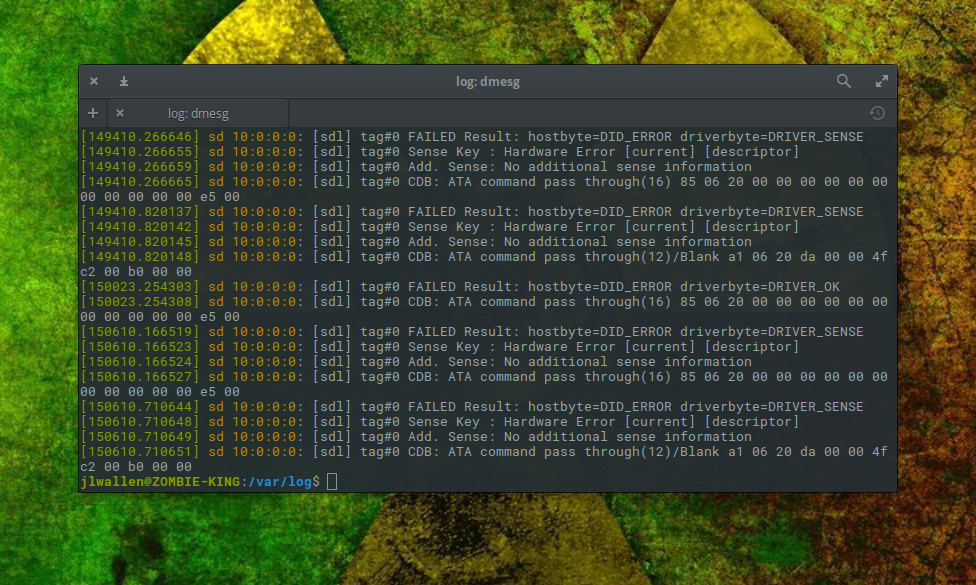
naštěstí existuje vestavěný řídicí mechanismus, který umožňuje vytisknout pouze určitá zařízení (například démon).
Řekněme, že chcete zobrazit položky protokolu pro uživatelské zařízení. Chcete –li to provést, zadejte příkaz dmesg-facility=user. Pokud bylo do tohoto zařízení něco přihlášeno,vytiskne se.,
Na rozdíl od příkazu less zobrazí dmesg úplný obsah protokolu a odešle vás na konec souboru. Vždy můžete pomocí rolovacího kolečka procházet vyrovnávací paměť okna terminálu (pokud je to možné). Místo toho, budete chtít, aby trubka výstup z dmesg méně příkaz takhle:
dmesg | less
výše uvedený příkaz vytiskne obsah dmesg a umožní vám procházet výstupní stejně jako jste to udělali zobrazení standardních log s méně velení.,
prohlížení protokolů s ocasem
příkaz tail je pravděpodobně jedním z nejužitečnějších nástrojů, které máte k dispozici pro prohlížení souborů protokolu. Co tail dělá, je výstup poslední části souborů. Pokud tedy vydáte příkaz tail / var/log / syslog, vytiskne pouze několik posledních řádků souboru syslog.
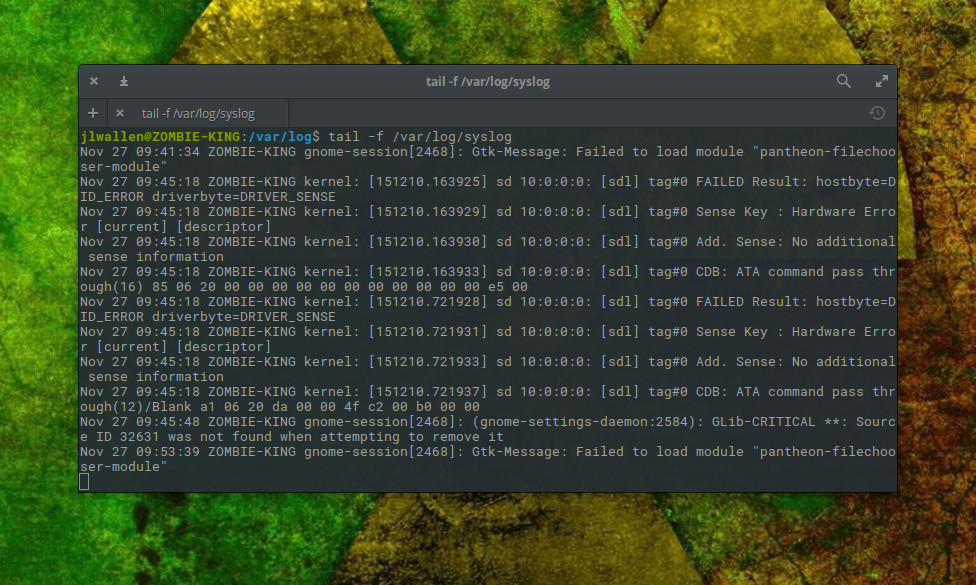
použití tail tímto způsobem je neocenitelné pro řešení problémů.
Chcete-li uniknout příkazu tail (při sledování souboru), stiskněte kombinaci+.
můžete také instruovat tail, aby sledoval pouze určité množství řádků., Říct si jen chcete zobrazit posledních pěti řádků psaných na syslog; pro které by mohl vydat příkaz:
tail -f -n 5 /var/log/syslog
výše uvedený příkaz bude následovat vstup do syslog a vytisknout pouze posledních pět řádků. Jakmile je do syslogu zapsán nový řádek, odstraní nejstarší z vrcholu. To je skvělý způsob, jak usnadnit proces sledování souboru protokolu. Důrazně nedoporučujeme používat tento na pohled nic méně než čtyři nebo pět řádků, jak budete skončit dostat vstupní odříznout a nebude získat úplné informace o nich.,
existují další nástroje
najdete spoustu dalších příkazů (a dokonce i několik slušných GUI nástrojů), které umožňují prohlížení souborů protokolu. Podívejte se na více, grep, head, cat, multitail a System Log Viewer, které vám pomohou při hledání řešení problémů systémů prostřednictvím souborů protokolu.
Vylepšete svou kariéru pomocí dovedností správy systému Linux. Podívejte se na základy kurzu správy systému od nadace Linux.